BLOG
【WordPress】ユーザー名を隠してセキュリティを強化する方法
あなたのサイトのセキュリティは大丈夫?
自分のWordPressサイトのURLの末尾に“/?author=1”を付けて、以下のURLにアクセスしてみてください。
「“サイトURL/?author=1”」
もし検索した結果、WordPressにログインするためのユーザー名が表示されてしまった場合、悪意のある第三者にログイン情報の一部を盗み取られ、サイトの乗っ取られる可能性があります。
言うまでもなく、Webサイトにおける最低限のセキリティ対策は必須です
- ユーザー名を隠してセキュリティを強化したい
- プラグインを使わず、簡単にユーザー名を隠したい
このような方に向けて、この記事では「WordPressサイトのユーザー名を隠してセキュリティを強化する方法」について解説しています。
ユーザー名を隠すだけなら、プラグインを使わなくても簡単にできます。
ユーザー名を隠してセキュリティを強化する方法
ユーザー名を特定しようとするアクセスを無効化
functions.phpに以下を記述し、ユーザー名を特定しようとするアクセスをリダイレクト処理させます。
add_action('init', function() {
if(preg_match('/author=([0-9]*)/i', $_SERVER['QUERY_STRING']) && !preg_match('/post_author=/i', $_SERVER['QUERY_STRING'])) {
wp_redirect(home_url('/404.php'));
exit;
}
});上記のコードは、冒頭で示した「“サイトURL/?author=1”」というアクセスがあった場合、404.phpにリダイレクトさせる処理を行います。
404.phpではなく、トップページにリダイレクトさせたい場合は、以下のようにリダイレクト先を変更すればOKです。
wp_redirect(home_url());ユーザー名を特定しようとするアクセスの結果を確認
functions.phpの編集完了後、再度「“サイトURL/?author=1”」にアクセスしてみましょう。
意図した通りに404ページもしくはトップページにリダイレクトされれば設定完了です。
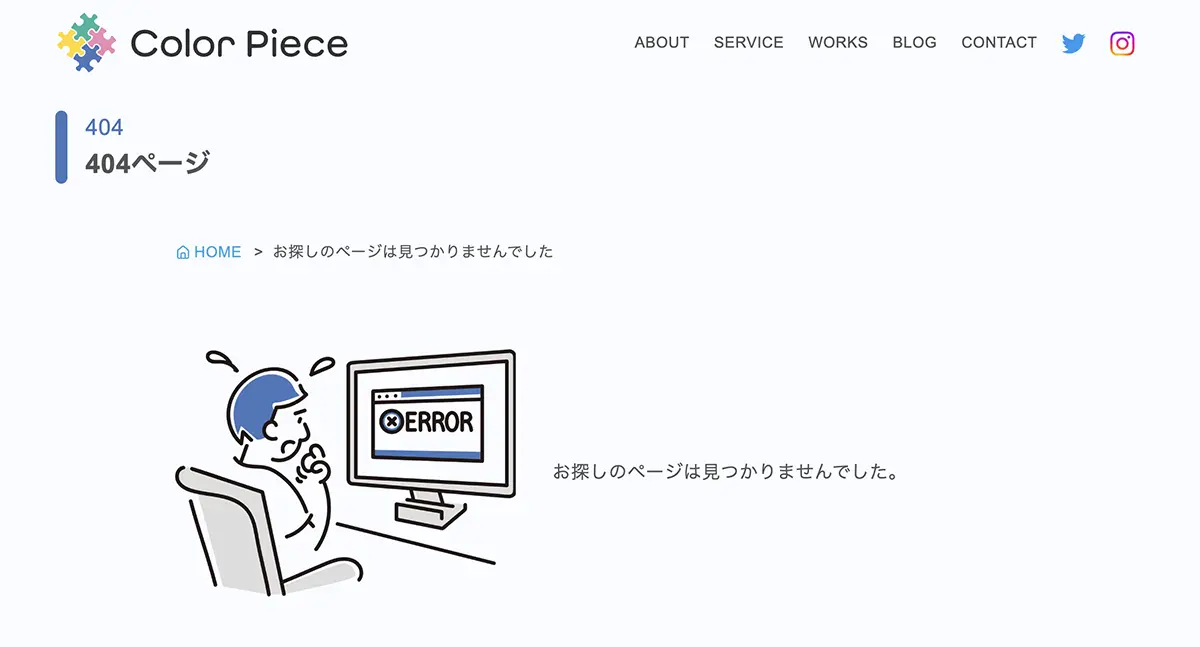
おわりに
今回は、プラグインを使わずにセキュリティを強化する方法を解説しましたが、よりセキュリティを強固にするための便利なプラグインがあります。
導入するプラグインはたった1つだけです。もちろん今回紹介した「ユーザー名」を隠す設定も可能です。
詳細は以下の記事で解説しています。
Color Pieceでは、手頃な価格でWebサイトの保守管理代行も行っております。
興味のある方は、どうぞ問い合わせフォームよりご連絡ください。



